Jak vložit heslo na aplikaci Android

- 2195
- 400
- Mgr. Kim Doleček
Jednou z častých otázek majitelů telefonů a tabletů Android je, jak vložit heslo na aplikaci, zejména na WhatsApp, Viber, VK a další.
Navzdory skutečnosti, že Android vám umožňuje stanovit omezení přístupu k nastavení a instalaci aplikací, jakož i samotného systému, vytvořené -v nástrojích pro instalaci hesla do aplikace zde. Proto, abyste chránili před spuštěním aplikací (a také z nich sledování oznámení) budete muset použít nástroje třetí strany, které jsou dále v přezkumu. Cm. Také: Jak nainstalovat heslo na Android (odemknutí zařízení), rodičovská kontrola na Androidu. Prorokování: Aplikace tohoto druhu mohou být způsobeny chybou „Outbuildings“ při žádosti o oprávnění jinými aplikacemi, zohledňují toto (více podrobností: ÚVODUSKY DESCOUDY NA Android 6 a 7).
Nastavení hesla Aplikace Android v aplikaci
Podle mého názoru je Applock nejlepší z dostupných bezplatných aplikací pro blokování dalších aplikací s heslami (jen si všimnu, že z nějakého důvodu se název aplikace ve hře mění čas od času - buď Smart Applck, pak prostě Applock stačí , a nyní - Applock FinderPrint, to může být problém, s ohledem na skutečnost, že existují stejné, ale jiné aplikace).
Mezi výhody patří široká sada funkcí (nejen heslo pro aplikaci), ruský jazyk rozhraní a nedostatek požadavku velkého počtu povolení (je nutné dát pouze ty, které jsou skutečně potřebné Použijte konkrétní funkce applock).
Použití aplikace by nemělo způsobovat potíže ani v nováčkovém majiteli zařízení Android:
- Při prvním spuštění Applocku je nutné vytvořit kód PIN, který bude použit k přístupu k nastavení v aplikaci (k blokování a dalším).

- Bezprostředně po vstupu a potvrzení kódu PIN se karta Applic Dod se otevře v aplikaci Applock, kde stisknutím tlačítka Plus si můžete všimnout všech aplikací, které je třeba blokovat bez možnosti spuštění outsiderů (při blokování (při blokování (při blokování „Nastavení“ a „Aplikace instalačního programu“ a balíček instalačního programu „Nikdo nemůže získat přístup k nastavení a instalaci aplikací z play trhu nebo souboru APK).
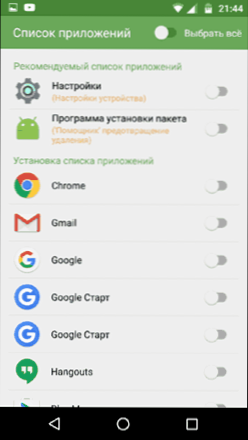
- Poté, co jste poprvé zaznamenali aplikace a stiskli „plus“ (přidejte do seznamu chráněných), bude nutné nastavit povolení k přístupu k dat.
- V důsledku toho uvidíte aplikace, které jste přidali v seznamu blokovaných - nyní musíte zadat kód PIN, abyste je spustili.
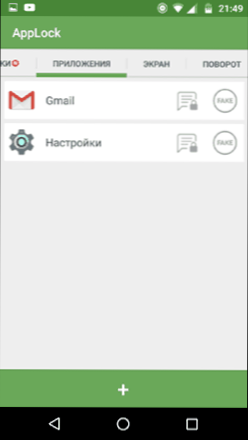
- Dvě ikony vedle aplikací také umožňují blokovat oznámení z těchto aplikací nebo zobrazit místo blokování falešné chyby počáteční zprávy (pokud držíte tlačítko „Aplication“ v chybové zprávě, pak se objeví PIN kód a aplikace se spustí ).
- Chcete -li použít textové heslo pro aplikace (stejně jako grafiku), nikoli na kód PIN, přejděte na kartu „Nastavení“ v Apptock, poté na „Nastavení nastavení ochrany“ vyberte “metodu blokování a nastavení požadovaného typu hesla. Libovolné textové heslo je označeno jako „heslo (kombinace)“.
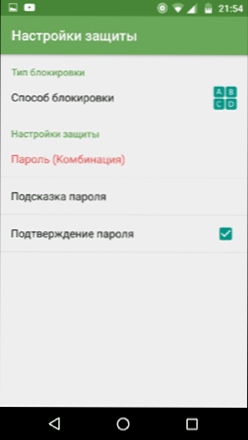
Mezi další nastavení aplikací patří:
- Skrytí aplikace AppLock ze seznamu aplikací.
- Ochrana odstranění
- Režim s multi -pásem (samostatné heslo pro každou aplikaci).
- Ochrana připojení (můžete uvést heslo na hovory, připojení k mobilním nebo Wi-Fi sítím).
- Blokovací profily (vytváření jednotlivých profilů, v každé z nich jsou různé aplikace blokovány vhodným přepínáním mezi nimi).
- Na dvou samostatných kartách „Screen“ a „Otočit“ můžete přidat aplikace, pro které je obrazovka vypnuta a její tah bude blokován. To se provádí stejným způsobem jako při instalaci hesla na aplikaci.
A nejedná se o úplný seznam dostupných funkcí. Obecně - vynikající, jednoduchá a správně pracovní aplikace. Nedostatků - někdy ne úplně správný ruský překlad prvků rozhraní. AKTUALIZACE: Od okamžiku psaní se zdálo, že funkce odstraní fotografii hádajícího hesla a odemknou otisky prstů.
Applock si můžete stáhnout zdarma na trhu
Ochrana údajů CM CM
CM Locker je další populární a zcela bezplatná aplikace, která vám umožní vložit heslo na aplikaci Android a nejen.
V části „Blokování obrazovky a aplikací“ CM Locker můžete nastavit grafické nebo digitální heslo, které bude nainstalováno pro spuštění aplikací.
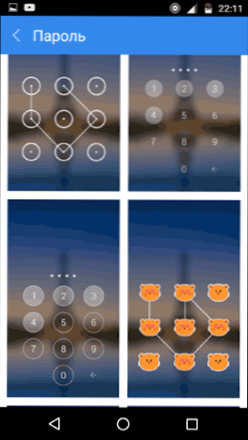
Oddíl „Vyberte Objekty Clocking“ vám umožňuje nastavit konkrétní aplikace, které budou blokovány.
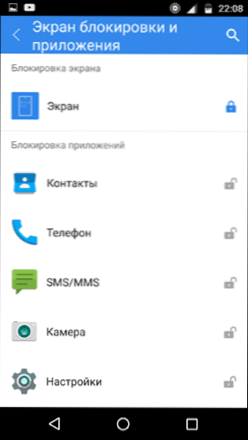
Zajímavá funkce - „Fotografie útočníka“. Když je tato funkce zapnuta, po počtu nesprávných pokusů o zadání hesla, které máte poněkud, bude ten, kdo ji zadá, a jeho fotografie vám zaslána e-mailem (a uloží se na zařízení).
CM Locker má také další funkce, například oznámení blokování nebo ochranu před krádeží telefonu nebo tabletu.
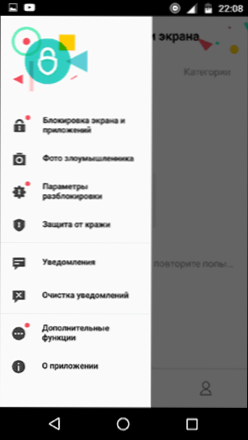
Stejně jako v předchozí verzi uvažované verze je snadné instalovat heslo do aplikace v CM Locker a funkce odesílání fotografií je vynikající věcí, která vám umožní vidět (a mít důkazy), kteří například chtěli číst Vaše korespondence ve VK, Skype, Viber nebo WhatsApp.
Navzdory všemu výše uvedenému se mi z následujících důvodů opravdu nelíbila verze CM Locker:
- Okamžitě požadovalo obrovské množství nezbytných povolení a ne podle potřeby, jako v Apptock (potřeba některých z nich není zcela jasná).
- Požadavek při prvním spuštění „Fix“ The „objevené“ hrozby “bezpečnosti zařízení bez možnosti zmeškat tento krok. Část těchto „hrozeb“ navíc úmyslně vytvoří nastavení pro aplikace a Android.
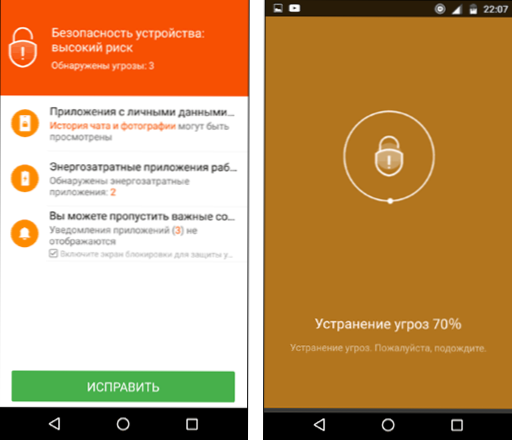
Tak či onak je tento nástroj jednou z nejznámějších aplikací pro Android s heslem a má vynikající recenze.
Můžete si stáhnout CM Locker zdarma z trhu Play
To není zdaleka úplný seznam finančních prostředků na omezení spuštění aplikací na zařízení Android, dané možnosti jsou však možná nej funkční a plně nejúspěšnější s jejich úkolem.
- « API-MS-Win-CRT-Runtime-L1-1-0.DLL chybí na počítači - jak to opravit?
- Chyba 924 na trhu Play na Androidu - Jak to opravit »

